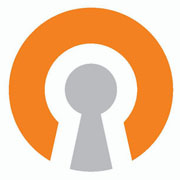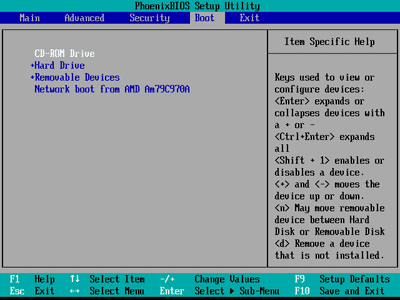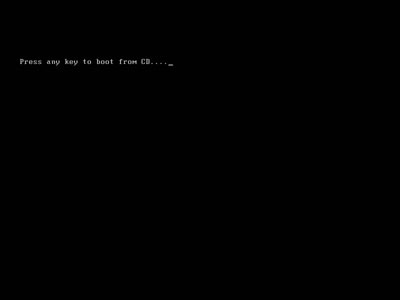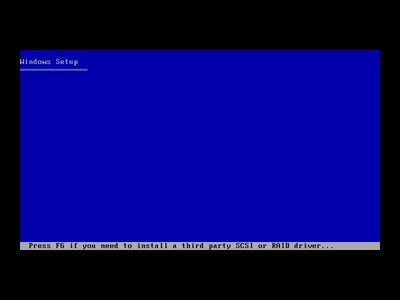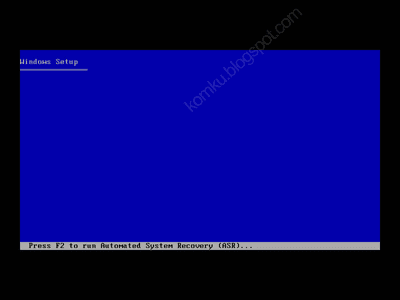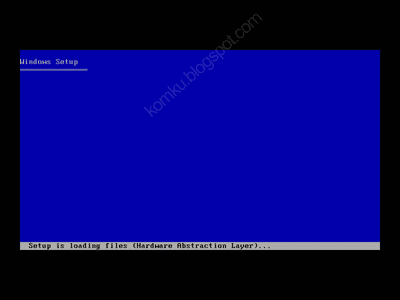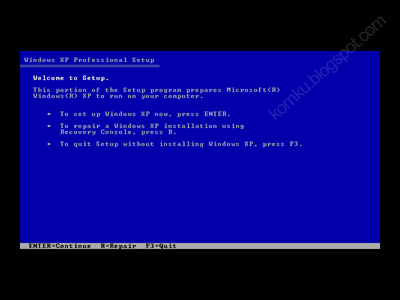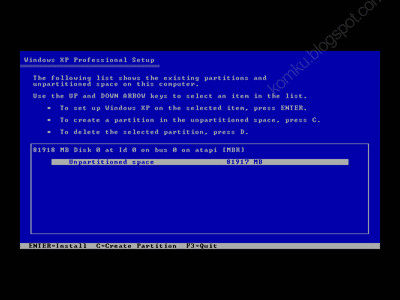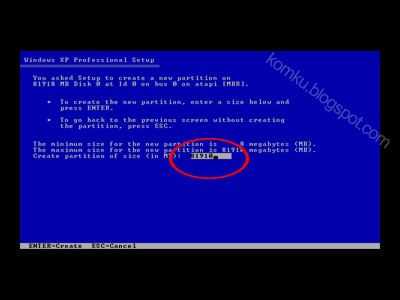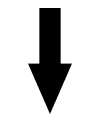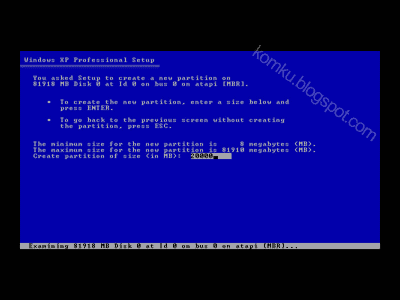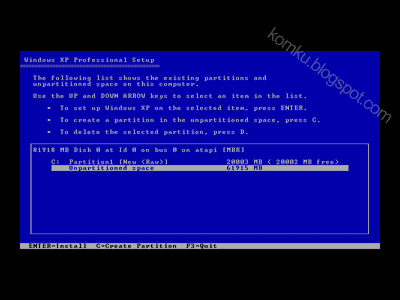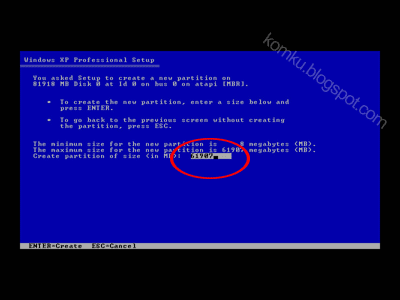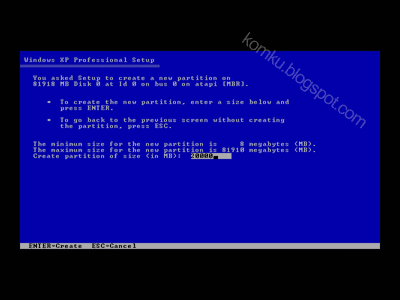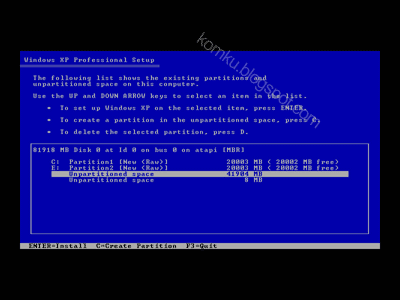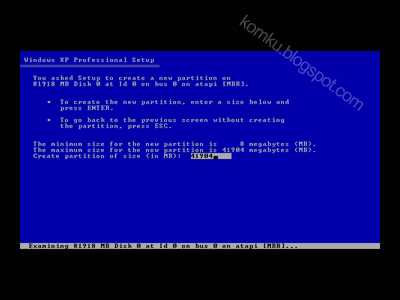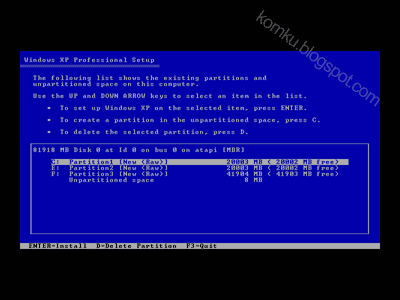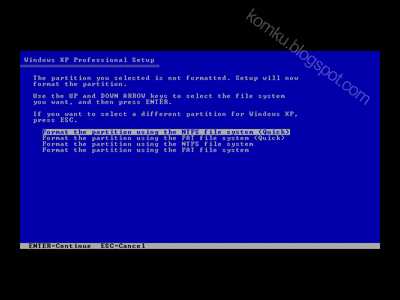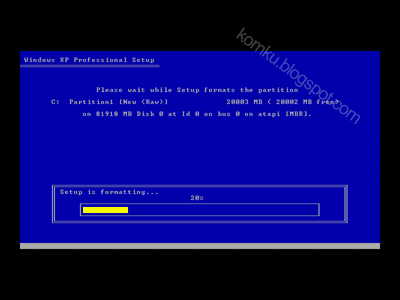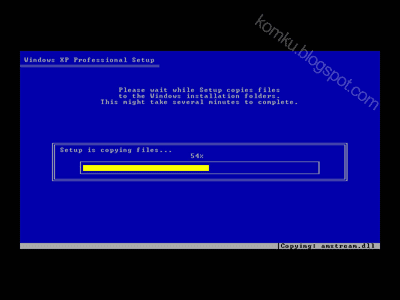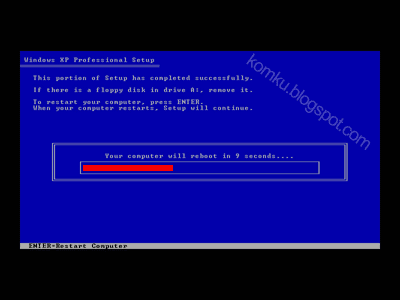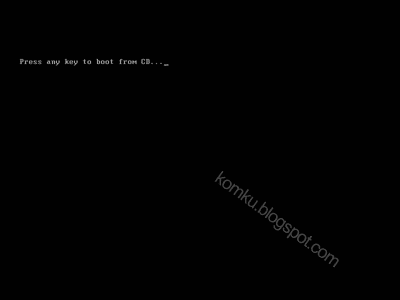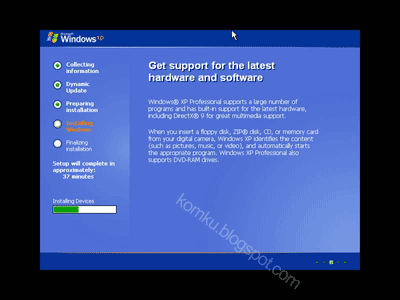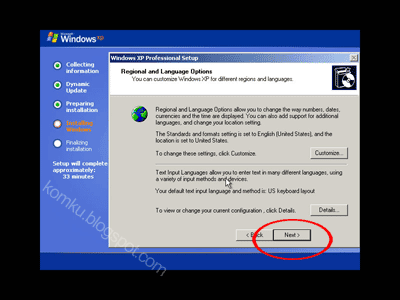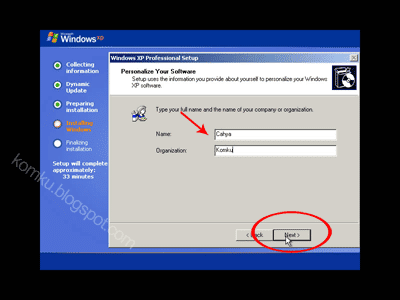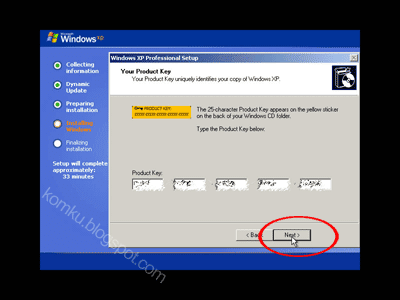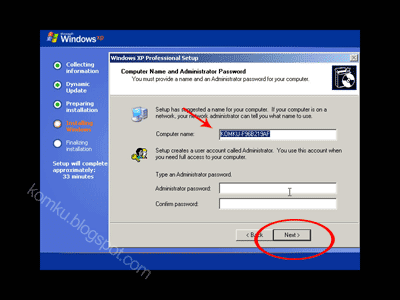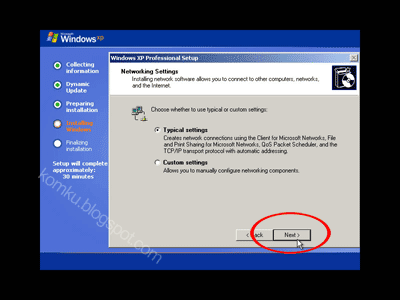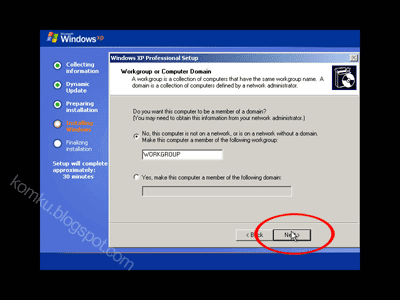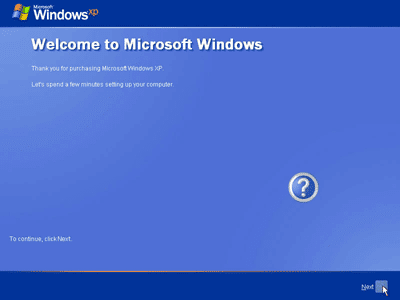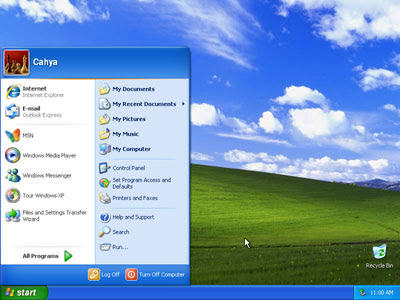JAKARTA - Setelah UU Informasi dan Transaksi Electronik (UU ITE) memunculkan kontroversi karena dianggap mengebiri kebebasan berpendapat. Kini warga dunia maya di Indonesia akan mendapat 'ancaman' baru dari Undang-undang Tindak Pidana Teknologi Informasi (UU TIPITI).
Dijelaskan pengamat internet Enda Nasution, UU TIPITI merupakan pelengkap dari pasal yang tidak ada di UU ITE, atau artinya lebih khusus dibuat untuk pengguna internet.
"Dari naskah yang saya tahu, undang-undnag ini nantinya akan menjerat pengguna internet yang melakukan clickjacking, hacking, deface atau semua yang sifatnya merusak situs lain," tegas Enda kepada okezone, di Jakarta, Rabu (23/12/2009).
Ditambahkan olehnya, UU ini tengah dibahas oleh anggota DPR di komisi I. Rencananya, rancangan UU TIPITI akan rampung paling cepat pada tahun 2010 mendatang.
Saat ditanya apakah rancangan peraturan ini akan mengekang kebebasan di internet, enda menjawab mungkin. "Ada arah menuju kesana nampaknya," tegasnya.
Dalam rancangan undang-undang (RUU) tersebut, yang tersebar di internet, semua kasus yang terjadi di dunia maya akan diselesaikan dengan pidana penjara dan denda miliaran rupiah, bahkan pidana mati.
Contohnya pada pasal 9 dalam RUU tersebut yang isinya "Barangsiapa dengan sengaja dan melawan hukum memanfaatkan Teknologi Informasi dengan maksud untuk menghilangkan nyawa, harta benda orang lain, atau mengakibatkan kerusakan atau kehancuran obyek-obyek vital dan strategis atau lingkungan hidup atau fasilitas umum atau fasilitas internasional, usaha menggulingkan pemerintahan yang sah, atau membahayakan keamanan negara atau untuk memisahkan sebagian dari wilayah negara atau sebagai bagian dari kegiatan teror kepada orang atau negara lain, dipidana dengan pidana mati atau penjara seumur hidup atau pidana penjara, paling singkat 10 (sepuluh) tahun dan paling lama 20 (dua puluh) tahun.
Lainnya, seperti kasus pencurian di dunia maya, dalam RUU tersebut, pasal 10 akan dipidana selama 15 tahun atau denda maksimal dua miliar. Sedangkan aksi cracking (membobol jaringan internet secara ilegal), pada pasal 11 RUU ini akan dikenakan penjara maksimal 4 tahun. Hukuman penjara dan denda akan menjadi lebih besar jika yang diakses adalah sistem jaringan internet yang strategis, seperti milik pemerintahan dan lainnya. Bahkan jika informasi tersebut disebarluaskan, maka hukuman penjara ditambahkan menjadi 12 tahun lagi atau denda maksimal Rp2 miliar.
Selain itu, kasus pemalsuan identitas (pada pasal 12) akan memakan hukuman 3 tahun penjara. Bahkan jika identitas tersebut digunakan untuk kejahatan di dunia maya maka hukuman akan ditambah menjadi tujuh tahun.
Penyalahgunaan email (pasal 27 ayat 1) atau memalsukan email orang lain (pasal 27 ayat 2), masing-masing dikenakan penjara tiga tahun atau lima tahun . Pemalsuan nomor IP (pasal 24) dan penggunakan nama domain secara tidak sah (pasal 26), masing-masing berakibat penjara maksimum 5 tahun.
Belum lagi kasus penyebaran pornografi melalui TI akan diancam pidana maksimal penjara 7 tahun. Jika pornografi tersebut masuk kategori pornografi anak maka hukuman penjara menjadi lebih lama, sampai 15 tahun. Meski hanya membantu (pasal 17), pelaku tindak kejahatan akan diancam hukuman lima tahun penjara. Sedangkan kasus penyadapan secara ilegal, termasuk komunikasi data, akan mengalami hukuman penjara yang sama dengan pelaku hacking (pasal 22 ayat 1), yaitu selama lima tahun. Aksi hacking ini akan mendapatkan penjara lebih lama, selam 7 tahun, jika yang menjadi korban adalah situs milik pemerintah atau institusi (pasal 22 ayat 2).
Yang perlu diperhatikan dalam RUU tersebut adalah adanya ancaman penjara untuk pelanggaran hak cipta dengan TI, dan penyalahgunaan TI untuk menebar teror. Masing-masing kasus masuk dalam pasal 28 dan 20, dengan hukuman penjara 10 tahun untuk penyalahgunaan HAKI, dan 30 tahun untuk menebar teror melalui internet.
Continue reading →
Dijelaskan pengamat internet Enda Nasution, UU TIPITI merupakan pelengkap dari pasal yang tidak ada di UU ITE, atau artinya lebih khusus dibuat untuk pengguna internet.
"Dari naskah yang saya tahu, undang-undnag ini nantinya akan menjerat pengguna internet yang melakukan clickjacking, hacking, deface atau semua yang sifatnya merusak situs lain," tegas Enda kepada okezone, di Jakarta, Rabu (23/12/2009).
Ditambahkan olehnya, UU ini tengah dibahas oleh anggota DPR di komisi I. Rencananya, rancangan UU TIPITI akan rampung paling cepat pada tahun 2010 mendatang.
Saat ditanya apakah rancangan peraturan ini akan mengekang kebebasan di internet, enda menjawab mungkin. "Ada arah menuju kesana nampaknya," tegasnya.
Dalam rancangan undang-undang (RUU) tersebut, yang tersebar di internet, semua kasus yang terjadi di dunia maya akan diselesaikan dengan pidana penjara dan denda miliaran rupiah, bahkan pidana mati.
Contohnya pada pasal 9 dalam RUU tersebut yang isinya "Barangsiapa dengan sengaja dan melawan hukum memanfaatkan Teknologi Informasi dengan maksud untuk menghilangkan nyawa, harta benda orang lain, atau mengakibatkan kerusakan atau kehancuran obyek-obyek vital dan strategis atau lingkungan hidup atau fasilitas umum atau fasilitas internasional, usaha menggulingkan pemerintahan yang sah, atau membahayakan keamanan negara atau untuk memisahkan sebagian dari wilayah negara atau sebagai bagian dari kegiatan teror kepada orang atau negara lain, dipidana dengan pidana mati atau penjara seumur hidup atau pidana penjara, paling singkat 10 (sepuluh) tahun dan paling lama 20 (dua puluh) tahun.
Lainnya, seperti kasus pencurian di dunia maya, dalam RUU tersebut, pasal 10 akan dipidana selama 15 tahun atau denda maksimal dua miliar. Sedangkan aksi cracking (membobol jaringan internet secara ilegal), pada pasal 11 RUU ini akan dikenakan penjara maksimal 4 tahun. Hukuman penjara dan denda akan menjadi lebih besar jika yang diakses adalah sistem jaringan internet yang strategis, seperti milik pemerintahan dan lainnya. Bahkan jika informasi tersebut disebarluaskan, maka hukuman penjara ditambahkan menjadi 12 tahun lagi atau denda maksimal Rp2 miliar.
Selain itu, kasus pemalsuan identitas (pada pasal 12) akan memakan hukuman 3 tahun penjara. Bahkan jika identitas tersebut digunakan untuk kejahatan di dunia maya maka hukuman akan ditambah menjadi tujuh tahun.
Penyalahgunaan email (pasal 27 ayat 1) atau memalsukan email orang lain (pasal 27 ayat 2), masing-masing dikenakan penjara tiga tahun atau lima tahun . Pemalsuan nomor IP (pasal 24) dan penggunakan nama domain secara tidak sah (pasal 26), masing-masing berakibat penjara maksimum 5 tahun.
Belum lagi kasus penyebaran pornografi melalui TI akan diancam pidana maksimal penjara 7 tahun. Jika pornografi tersebut masuk kategori pornografi anak maka hukuman penjara menjadi lebih lama, sampai 15 tahun. Meski hanya membantu (pasal 17), pelaku tindak kejahatan akan diancam hukuman lima tahun penjara. Sedangkan kasus penyadapan secara ilegal, termasuk komunikasi data, akan mengalami hukuman penjara yang sama dengan pelaku hacking (pasal 22 ayat 1), yaitu selama lima tahun. Aksi hacking ini akan mendapatkan penjara lebih lama, selam 7 tahun, jika yang menjadi korban adalah situs milik pemerintah atau institusi (pasal 22 ayat 2).
Yang perlu diperhatikan dalam RUU tersebut adalah adanya ancaman penjara untuk pelanggaran hak cipta dengan TI, dan penyalahgunaan TI untuk menebar teror. Masing-masing kasus masuk dalam pasal 28 dan 20, dengan hukuman penjara 10 tahun untuk penyalahgunaan HAKI, dan 30 tahun untuk menebar teror melalui internet.